低版本也能实现一键删除
使用鼠标右键快速清理ProE、Creo旧版本及无效文件方法

采用鼠标右键一键删除Creo/Proe旧版本、无效文件方法第一步,将bat的文件放在自己硬盘的某一位置(bat、reg文件创建方法见第4~5页)第二步、选中“添加右键.reg”【右键】-【编辑】注意:【右键】-【编辑】,,,,不要直接双击运行。
注意:【右键】-【编辑】,,,,不要直接双击运行。
注意:【右键】-【编辑】,,,,不要直接双击运行。
第三步、按下图,将红框内的内容改为,第一步bat文件的绝对路径,注意图片中路径格式第四步、运行上一步改好的“添加右键.reg”,在任意空白处【右键】,出现下图红框内的内容即为设置成功第五步、设置成功后“添加右键.reg”已经无用,避免误改动等,建议删除。
以后每次清理垃圾只需在文件夹下,【右键】然后点选【ProE_01_清理垃圾】即可,不再需要像以前一样,将bat文件复制到相应的文件夹再运行。
由于右键操作更方便,且复制drw的情况较少,所以将上一版的复制drw文件的操作也分离出来了,做了两个右键菜单。
1.新建记事本,复制以下内容后,将文件名改为ProE_01_clean ,后缀改为.bat @echo offif exist "*.prt.*" (goto purge) else (goto drw):drwif exist "*.drw.*" (goto purge) else (goto ver):purgedel *.bak /a/sdel *.dwl /a/sdel *.acc /a/sdel std.out /a/sdel current_session.pro /a/sdel trail.txt.* /a/sdel *.log /a/sdel *.log.* /a/sdel *.add /a/sdel *.crc /a/sdel *.xpr /a/sdel *.xas /a/sdel *.m_p /a/sdel *.dlg /a/sdel *.inf.* /a/sdel *.usr.* /a/sdel *.lsl.* /a/sdel *.osv.* /a/sdel *.idx /a/sdel *.xml /a/sdel *.err.* /a/sdel *.err /a/sdel *.tmp /a/sif exist "*.stp*" (md stpmove *.stp stp/)if exist "*.dwg" (md 2Dmove *.dwg 2D/)if exist "*.dxf" ( md 2Dmove *.dxf 2D/)if exist "*.ai" ( md 2Dmove *.ai 2D/)if exist "*.pdf" ( md 2Dmove *.pdf 2D/)if exist "*.zip" ( md 2Dmove *.zip 2D/)if exist "*.rar" ( md 2Dmove *.rar 2D/)if exist "*.emp" ( md PCBmove *.emp PCB/)if exist "*.emn" ( md PCBmove *.emn PCB/)for %%I in (*.*) do (setlocal EnableDelayedExpansionset pqname=%%~nIset phname=%%~xIfor %%I in (!pqname!.*) do (set ppname=%%~xIset pppname=!ppname:~1,5!set phhname=!phname:~1,5!set kk="!pqname!!ppname!"if !phhname! GTR !pppname! del "!kk!"))rename *.prt.* *.1rename *.asm.* *.1rename *.drw.* *.1rename *.frm.* *.1rename *.fmt.* *.1rename *.sec.* *.1:verdel *.bak /a/sdel std.out /a/sdel current_session.pro /a/sdel trail.txt.* /a/s2.新建记事本,复制以下内容后,将文件名改为ProE_02_copy_drw ,后缀改为.bat md drwcopy *.drw.* drw\3.新建记事本,复制以下内容后,将文件名改为添加右键,后缀改为.reg Windows Registry Editor Version 5.00[HKEY_CLASSES_ROOT\Directory\Background\shell\ProE_01_清理垃圾\command]@="D:\\PTC_dat\\A3_PROE\\clean\\ProE_01_clean.bat"[HKEY_CLASSES_ROOT\Directory\Background\shell\ProE_02_复制工程图\command] @="D:\\PTC_dat\\A3_PROE\\clean\\ProE_02_copy_drw.bat"。
做到一键清理垃圾自动清理,输入这代码轻松搞定!
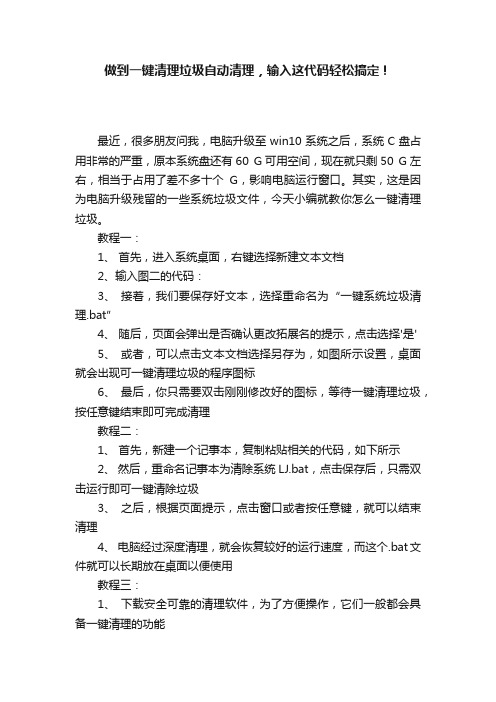
做到一键清理垃圾自动清理,输入这代码轻松搞定!
最近,很多朋友问我,电脑升级至win10系统之后,系统C盘占用非常的严重,原本系统盘还有60 G可用空间,现在就只剩50 G左右,相当于占用了差不多十个G,影响电脑运行窗口。
其实,这是因为电脑升级残留的一些系统垃圾文件,今天小编就教你怎么一键清理垃圾。
教程一:
1、首先,进入系统桌面,右键选择新建文本文档
2、输入图二的代码:
3、接着,我们要保存好文本,选择重命名为“一键系统垃圾清理.bat”
4、随后,页面会弹出是否确认更改拓展名的提示,点击选择'是'
5、或者,可以点击文本文档选择另存为,如图所示设置,桌面就会出现可一键清理垃圾的程序图标
6、最后,你只需要双击刚刚修改好的图标,等待一键清理垃圾,按任意键结束即可完成清理
教程二:
1、首先,新建一个记事本,复制粘贴相关的代码,如下所示
2、然后,重命名记事本为清除系统LJ.bat,点击保存后,只需双击运行即可一键清除垃圾
3、之后,根据页面提示,点击窗口或者按任意键,就可以结束清理
4、电脑经过深度清理,就会恢复较好的运行速度,而这个.bat文件就可以长期放在桌面以便使用
教程三:
1、下载安全可靠的清理软件,为了方便操作,它们一般都会具备一键清理的功能
2、弹出新页面后,你根据自己的需要,选择需要清理的位置
3、确认之后,点击清理,耐心等待即可完成一键清理垃圾。
如何通过软件卸载彻底清除不需要的程序

如何通过软件卸载彻底清除不需要的程序在使用电脑的过程中,我们常常会安装各种各样的软件,以满足不同的需求和提高工作效率。
然而,随着时间的推移,我们可能发现一些软件变得多余或者不再需要。
为了释放存储空间并保持电脑的良好性能,我们需要学会如何通过软件卸载彻底清除这些不需要的程序。
本文将介绍几种常见的方法和工具,帮助您轻松完成这一任务。
一、使用操作系统自带的卸载程序功能大多数操作系统都提供了自带的卸载程序功能,使用户可以方便地卸载不需要的软件。
以下是在Windows和Mac操作系统上使用自带功能卸载软件的步骤:1. Windows操作系统:a. 点击“开始”菜单,选择“控制面板”。
b. 在控制面板中,找到并点击“程序”或“程序和功能”。
c. 在程序列表中,找到您要卸载的软件,右击并选择“卸载”。
d. 根据系统提示完成软件的卸载过程。
2. Mac操作系统:a. 打开“应用程序”文件夹。
b. 在应用程序文件夹中,找到您要卸载的软件,将其拖动到“废纸篓”图标上。
c. 右击“废纸篓”图标,选择“清空废纸篓”以彻底删除软件。
二、使用第三方卸载工具虽然操作系统自带的卸载程序功能通常能够满足一般需求,但有时候仍然会出现一些残留文件和注册表项。
为了确保彻底清除不需要的软件,我们可以使用一些第三方卸载工具。
以下是几个值得推荐的工具:1. Revo Uninstaller(适用于Windows):Revo Uninstaller是一个功能强大的软件卸载程序,它可以帮助您彻底清除不需要的软件。
它能够检测和删除残留文件、注册表项以及其他与软件相关的内容。
2. AppCleaner(适用于Mac):AppCleaner是一款专为Mac用户设计的卸载工具。
它可以帮助您彻底删除应用程序,包括与之关联的文件、文件夹和注册表项。
使用这些第三方卸载工具,您只需按照软件的提示和操作指南进行操作,即可轻松卸载并彻底清除不需要的程序。
三、其他注意事项除了使用操作系统自带的卸载程序功能或第三方卸载工具之外,还有一些其他注意事项可以帮助您彻底清除不需要的程序:1. 仔细阅读软件的卸载说明:在卸载软件之前,建议您仔细阅读软件的卸载说明。
不经回收站直接删除文件的方法
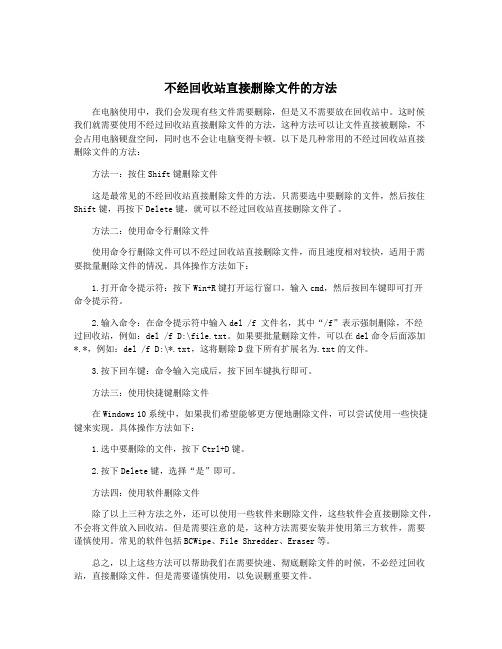
不经回收站直接删除文件的方法在电脑使用中,我们会发现有些文件需要删除,但是又不需要放在回收站中。
这时候我们就需要使用不经过回收站直接删除文件的方法,这种方法可以让文件直接被删除,不会占用电脑硬盘空间,同时也不会让电脑变得卡顿。
以下是几种常用的不经过回收站直接删除文件的方法:方法一:按住Shift键删除文件这是最常见的不经回收站直接删除文件的方法。
只需要选中要删除的文件,然后按住Shift键,再按下Delete键,就可以不经过回收站直接删除文件了。
方法二:使用命令行删除文件使用命令行删除文件可以不经过回收站直接删除文件,而且速度相对较快,适用于需要批量删除文件的情况。
具体操作方法如下:1.打开命令提示符:按下Win+R键打开运行窗口,输入cmd,然后按回车键即可打开命令提示符。
2.输入命令:在命令提示符中输入del /f 文件名,其中“/f”表示强制删除,不经过回收站,例如:del /f D:\file.txt。
如果要批量删除文件,可以在del命令后面添加*.*,例如:del /f D:\*.txt,这将删除D盘下所有扩展名为.txt的文件。
3.按下回车键:命令输入完成后,按下回车键执行即可。
方法三:使用快捷键删除文件在Windows 10系统中,如果我们希望能够更方便地删除文件,可以尝试使用一些快捷键来实现。
具体操作方法如下:1.选中要删除的文件,按下Ctrl+D键。
2.按下Delete键,选择“是”即可。
方法四:使用软件删除文件除了以上三种方法之外,还可以使用一些软件来删除文件,这些软件会直接删除文件,不会将文件放入回收站。
但是需要注意的是,这种方法需要安装并使用第三方软件,需要谨慎使用。
常见的软件包括BCWipe、File Shredder、Eraser等。
总之,以上这些方法可以帮助我们在需要快速、彻底删除文件的时候,不必经过回收站,直接删除文件。
但是需要谨慎使用,以免误删重要文件。
Windows系统一键永久删除方法介绍

Windows系统一键永久删除方法介绍很多用户都遇到这样的情况,每次在电脑删除东西的时候,Windows系统都会默认放入回收站,并不能一键永久删除。
虽然有快捷键shift+delete能够帮助我们瞬间实现快捷删除,可总有些懒癌症晚期兼强迫症患者只想动动鼠标就实现一键永久删除。
那么,Windo ws系统有没有动动鼠标就可以一键永久删除的应用程序呢?答案当然是有的呢。
下面,我们就一起来看看 Windows系统一键永久删除方法。
Windows系统创建标题栏一键删除按钮在当今流行的Windows 8.1和Windows 10中,我们可以通过系统定制,轻松实现这一任务。
展开资源管理器功能面板,切换到“主页”选项卡。
选中任意一个(或一些)要删除的文件,点击“删除”按钮下的小箭头,在下级菜单的“永久删除”上点击鼠标右键,在右键菜单中选择“添加到快速访问工具栏”。
这样,在文件资源管理器窗口标题的左上角,会出现一个“永久删除”的图标。
以后需要永久文件时,只需在选中要删除的文件后,点击一下这个图标,即可实现鼠标一键永久删除文件的目的,再也不用动用键盘了。
PS:虽然Windows 8.1/10可以通过资源管理器“主页”选项卡下选择“删除永久删除”来永久删除文件,但这毕竟要单击两次鼠标,效率锐减,因而不算最省事的方法。
低版本也能实现一键删除对于版本低于Windows 8的系统,虽然无法直接定制这种窗口标题栏永久直接删除文件的按钮,但我们可是通过对回收站的属性设置,让工具栏上的删除按钮具备一键删除的效果。
大家知道,键盘上就有一个删除的按键Del,这是最为方便的删除机关。
但是,对于文件删除来说,如果选中文件后按下此键,默认是将文件移动到回收站中,而不是永久删除。
那么,能否将此键也打造成一键永久删除的按键呢?右击桌面上的“回收站”,选择“属性”项(图2),进入回收站属性设置窗口,选中一个驱动器盘符,然后再选中下边的“不将文件移到回收站中,移除文件后立即将其删除”一项选中(图3)。
快速删除文件的方法

快速删除文件的方法可以参考以下步骤:1. 打开文件资源管理器:可以通过点击开始菜单,然后在搜索框中输入“文件资源管理器”进行打开。
2. 找到需要删除的文件:在文件资源管理器中,找到需要删除的文件,可以在左侧的文件夹中根据路径找到,或者在右侧的“此电脑”中打开相应目录。
3. 确定需要删除的文件:确认需要删除的文件,确保操作无误。
4. 右击文件,选择“删除”选项:找到目标文件后,用鼠标将其圈选起来,然后点击鼠标右键,在弹出菜单中选择“删除”选项。
5. 确认文件删除:此时会弹出提示框,询问是否确认要永久删除该文件,如果确定要删除,点击“是”按钮即可。
值得注意的是,在删除文件时,请务必确保所选文件是正确的,以避免误删其他重要文件。
此外,如果文件中含有重要的数据或者未备份的资料,请务必做好备份工作,以防数据丢失。
另外,对于大量文件的快速删除,也可以考虑使用以下方法:1. 使用Windows系统的垃圾清理工具:Windows系统通常会自带一些垃圾清理工具,这些工具可以帮助我们清理临时文件、回收站中的文件等。
在垃圾清理前,建议先进行一次系统清理,以确保能够清理到更多的无用文件。
2. 使用第三方文件管理工具:如Total Commander、Unlocker等,这些工具通常具有更强大的文件管理功能,可以更快地找到并删除不需要的文件。
使用这些工具时,请务必确认工具的权限和安全性设置,避免误删重要文件。
3. 使用命令行删除文件:在Windows系统中,可以通过命令行来删除文件。
具体操作是打开“开始”菜单中的“运行”对话框,输入“cmd”打开命令行窗口,然后使用del命令来删除文件。
这种方法需要一定的命令行操作经验。
总的来说,删除文件时需要根据具体情况选择合适的方法。
如果只是需要删除单个或少量文件,直接使用手动操作即可。
对于大量文件的快速删除,可以考虑使用第三方工具或命令行操作。
无论使用哪种方法,都需要注意文件的备份和误删后的恢复问题。
强制删除电脑文件夹的方法

强制删除电脑文件夹的方法电脑里有些文件夹咋就这么顽固呢?死活删不掉!别急,咱有办法强制删除。
首先,试试用命令提示符。
按下Win+R 键,打开运行窗口,输入“cmd”,回车。
在命令提示符窗口中,输入“rd /s /q 文件夹路径”,这里的文件夹路径就是你要删除的那个顽固文件夹的位置。
哇塞,这就像给电脑来一记猛拳,直接把那些顽固的家伙给轰走。
但要注意哦,输入路径的时候一定要仔细,千万别搞错了,不然可能会误删重要的东西。
这就好比你在玩一场精准的射击游戏,瞄得准才能击中目标,瞄不准可就麻烦啦。
还有一种方法,用安全模式删除。
重启电脑,在启动过程中按F8 键(不同电脑可能不一样哦),进入安全模式。
在安全模式下,很多平时删不掉的文件夹都能轻松删除。
这就像是给电脑穿上了超级战衣,进入了一个无敌状态,那些捣乱的文件夹再也没办法耍赖啦。
不过呢,进入安全模式也有风险哦,万一你不小心在里面乱操作,可能会让电脑出问题。
所以一定要小心谨慎,就像走钢丝一样,一步都不能错。
强制删除文件夹的应用场景可多啦。
比如你下载了一个软件,卸载后却留下了一些顽固的文件夹,占着空间不说,还看着碍眼。
这时候强制删除就派上用场啦。
又或者你电脑中了病毒,有些奇怪的文件夹怎么也删不掉,强制删除说不定能帮你解决大麻烦。
这不是很棒吗?就像你家里有个垃圾一直清理不掉,突然找到了一个超级扫帚,一下子就给扫干净了。
我就有过一次实际经历,有个文件夹不知道咋回事,怎么都删不掉。
我试了各种方法都不行,最后用命令提示符成功删除了。
那种感觉,就像打了一场大胜仗,超级爽。
强制删除电脑文件夹虽然有时候能解决大问题,但也一定要谨慎操作。
毕竟这就像用一把锋利的剑,用得好可以杀敌,用不好可能会伤到自己。
所以在操作之前一定要想清楚,确定要删除的文件夹不是重要的东西。
如果不确定,最好先备份一下。
这样才能让你的电脑安全无忧,快乐地为你服务。
强制删除电脑文件夹要谨慎,但在必要的时候,它绝对是个厉害的武器。
借助iTools 2012一键清理旧版本程序

借助iTools 2012一键清理旧版本程序
行人三
【期刊名称】《电脑迷》
【年(卷),期】2012(000)019
【摘要】对于iOS用户来说,一般都会在iOS设备和PC端同时下载程序,随着时间的延续,PC端的程序库可能会积累越来越多的旧版本文件,占据了大量的磁盘存储空间,手工清理既麻烦而且也不安全。
【总页数】1页(P49-49)
【作者】行人三
【作者单位】
【正文语种】中文
【相关文献】
1.用批处理命令清理Pro/E旧版本文件 [J], 何世松;贾颖莲
2.利用iTools2012Beta制作来电铃声 [J], 王志军
3.借助iTools快速导出iPhone短信 [J], 林丽华
4.借助iTools快速导出iPhone短信 [J], 林丽华
5.深度清理你的手机垃圾一键清理大师 [J],
因版权原因,仅展示原文概要,查看原文内容请购买。
Windows系统软件卸载教程彻底删除无用程序的步骤
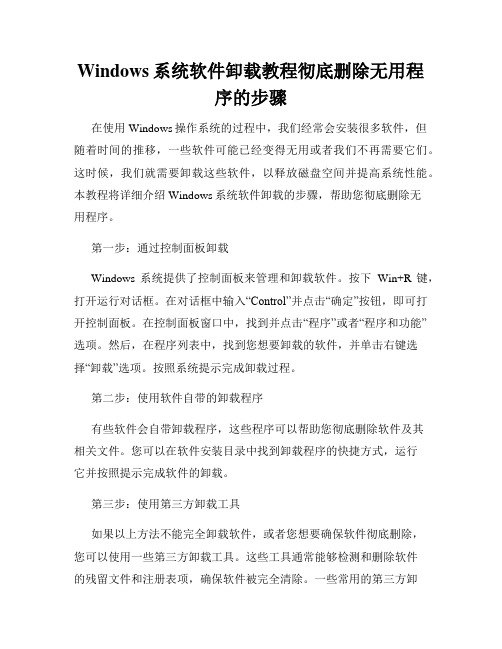
Windows系统软件卸载教程彻底删除无用程序的步骤在使用Windows操作系统的过程中,我们经常会安装很多软件,但随着时间的推移,一些软件可能已经变得无用或者我们不再需要它们。
这时候,我们就需要卸载这些软件,以释放磁盘空间并提高系统性能。
本教程将详细介绍Windows系统软件卸载的步骤,帮助您彻底删除无用程序。
第一步:通过控制面板卸载Windows系统提供了控制面板来管理和卸载软件。
按下Win+R键,打开运行对话框。
在对话框中输入“Control”并点击“确定”按钮,即可打开控制面板。
在控制面板窗口中,找到并点击“程序”或者“程序和功能”选项。
然后,在程序列表中,找到您想要卸载的软件,并单击右键选择“卸载”选项。
按照系统提示完成卸载过程。
第二步:使用软件自带的卸载程序有些软件会自带卸载程序,这些程序可以帮助您彻底删除软件及其相关文件。
您可以在软件安装目录中找到卸载程序的快捷方式,运行它并按照提示完成软件的卸载。
第三步:使用第三方卸载工具如果以上方法不能完全卸载软件,或者您想要确保软件彻底删除,您可以使用一些第三方卸载工具。
这些工具通常能够检测和删除软件的残留文件和注册表项,确保软件被完全清除。
一些常用的第三方卸载工具包括Revo Uninstaller、IObit Uninstaller等。
您可以下载并安装这些工具,然后按照其界面提示卸载无用程序。
第四步:手动删除残留文件和注册表项有时候,虽然软件已经被卸载,但还有一些残留文件和注册表项没有被清除。
这些残留物可能会占用磁盘空间或导致系统错误。
在手动删除这些残留物之前,请确保您备份了重要的注册表项和文件。
要手动删除残留文件,您可以在Windows资源管理器中,导航到软件安装目录并删除与该软件相关的文件和文件夹。
要手动删除残留的注册表项,您可以按下Win+R键,打开运行对话框。
在对话框中输入“regedit”并点击“确定”按钮,即可打开注册表编辑器。
windowsxp及windows7一键清理系统垃圾批处理代码(bat文件制作及下载)
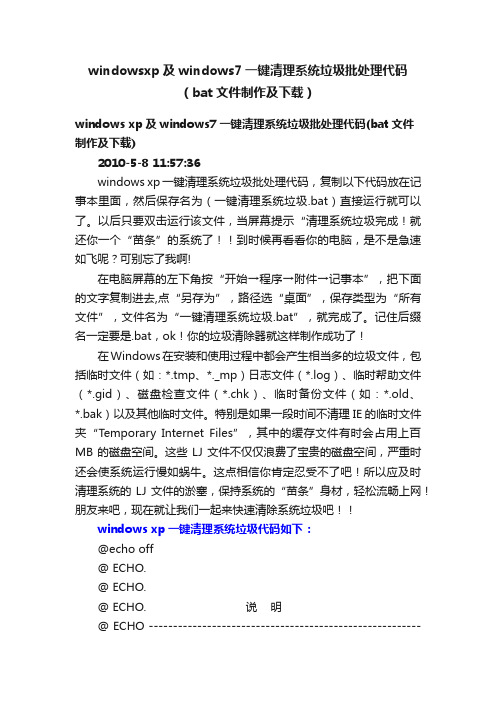
windowsxp及windows7一键清理系统垃圾批处理代码(bat文件制作及下载)windows xp及windows7一键清理系统垃圾批处理代码(bat文件制作及下载)2010-5-8 11:57:36windows xp一键清理系统垃圾批处理代码,复制以下代码放在记事本里面,然后保存名为(一键清理系统垃圾.bat)直接运行就可以了。
以后只要双击运行该文件,当屏幕提示“清理系统垃圾完成!就还你一个“苗条”的系统了!!到时候再看看你的电脑,是不是急速如飞呢?可别忘了我啊!在电脑屏幕的左下角按“开始→程序→附件→记事本”,把下面的文字复制进去,点“另存为”,路径选“桌面”,保存类型为“所有文件”,文件名为“一键清理系统垃圾.bat”,就完成了。
记住后缀名一定要是.bat,ok!你的垃圾清除器就这样制作成功了!在Windows在安装和使用过程中都会产生相当多的垃圾文件,包括临时文件(如:*.tmp、*._mp)日志文件(*.log)、临时帮助文件(*.gid)、磁盘检查文件(*.chk)、临时备份文件(如:*.old、*.bak)以及其他临时文件。
特别是如果一段时间不清理IE的临时文件夹“Temporary Internet Files”,其中的缓存文件有时会占用上百MB的磁盘空间。
这些LJ文件不仅仅浪费了宝贵的磁盘空间,严重时还会使系统运行慢如蜗牛。
这点相信你肯定忍受不了吧!所以应及时清理系统的LJ文件的淤塞,保持系统的“苗条”身材,轻松流畅上网!朋友来吧,现在就让我们一起来快速清除系统垃圾吧!!windows xp一键清理系统垃圾代码如下:@echo off@ ECHO.@ ECHO.@ ECHO. 说明@ ECHO -----------------------------------------------------------------------@ ECHO 这是网上流传的批处理。
电脑软件卸载教程彻底清除无用软件
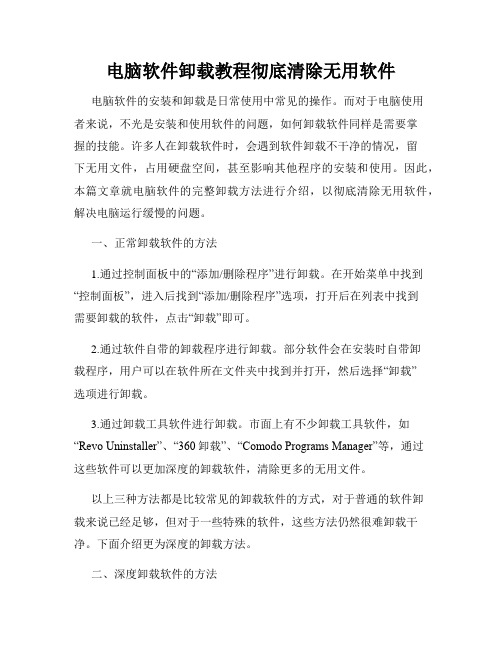
电脑软件卸载教程彻底清除无用软件电脑软件的安装和卸载是日常使用中常见的操作。
而对于电脑使用者来说,不光是安装和使用软件的问题,如何卸载软件同样是需要掌握的技能。
许多人在卸载软件时,会遇到软件卸载不干净的情况,留下无用文件,占用硬盘空间,甚至影响其他程序的安装和使用。
因此,本篇文章就电脑软件的完整卸载方法进行介绍,以彻底清除无用软件,解决电脑运行缓慢的问题。
一、正常卸载软件的方法1.通过控制面板中的“添加/删除程序”进行卸载。
在开始菜单中找到“控制面板”,进入后找到“添加/删除程序”选项,打开后在列表中找到需要卸载的软件,点击“卸载”即可。
2.通过软件自带的卸载程序进行卸载。
部分软件会在安装时自带卸载程序,用户可以在软件所在文件夹中找到并打开,然后选择“卸载”选项进行卸载。
3.通过卸载工具软件进行卸载。
市面上有不少卸载工具软件,如“Revo Uninstaller”、“360卸载”、“Comodo Programs Manager”等,通过这些软件可以更加深度的卸载软件,清除更多的无用文件。
以上三种方法都是比较常见的卸载软件的方式,对于普通的软件卸载来说已经足够,但对于一些特殊的软件,这些方法仍然很难卸载干净。
下面介绍更为深度的卸载方法。
二、深度卸载软件的方法1.使用系统自带的清理工具进行卸载。
Windows系统自带有一款“清理系统文件”的工具(需要管理员权限),可以彻底删除卸载程序和日志,清理系统垃圾,释放更多的磁盘空间。
打开“开始”菜单,在搜索框中输入“cleanmgr”,就可以找到并打开该工具。
2.手动清除卸载时的残留文件。
部分软件在进行卸载操作后,会在电脑C盘或系统盘生成一些未被清除的残留文件,如注册表项、缓存文件、配置文件等。
这些文件会占用硬盘空间,甚至引发程序错误,需要手动删除。
3.使用第三方的卸载软件进行卸载。
如上述所说,市面上有不少卸载工具软件,这些软件可以更深度的卸载软件,清除所有关联文件和注册表项等。
彻底卸载旧版本office的方法
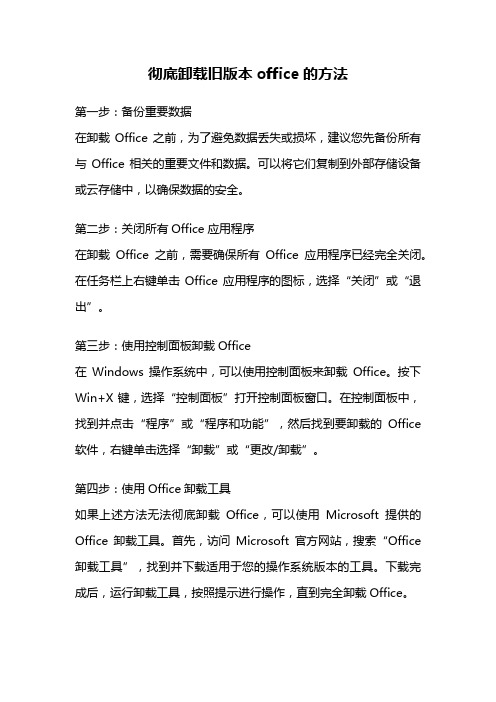
彻底卸载旧版本office的方法第一步:备份重要数据在卸载Office之前,为了避免数据丢失或损坏,建议您先备份所有与Office相关的重要文件和数据。
可以将它们复制到外部存储设备或云存储中,以确保数据的安全。
第二步:关闭所有Office应用程序在卸载Office之前,需要确保所有Office应用程序已经完全关闭。
在任务栏上右键单击Office应用程序的图标,选择“关闭”或“退出”。
第三步:使用控制面板卸载Office在Windows操作系统中,可以使用控制面板来卸载Office。
按下Win+X键,选择“控制面板”打开控制面板窗口。
在控制面板中,找到并点击“程序”或“程序和功能”,然后找到要卸载的Office 软件,右键单击选择“卸载”或“更改/卸载”。
第四步:使用Office卸载工具如果上述方法无法彻底卸载Office,可以使用Microsoft提供的Office卸载工具。
首先,访问Microsoft官方网站,搜索“Office 卸载工具”,找到并下载适用于您的操作系统版本的工具。
下载完成后,运行卸载工具,按照提示进行操作,直到完全卸载Office。
第五步:删除残留文件和注册表项即使使用了卸载工具,有时仍可能留下一些残留文件和注册表项。
为了彻底清除这些残留物,可以按照以下步骤进行操作:1. 按下Win+R键,输入“regedit”打开注册表编辑器。
2. 在注册表编辑器中,依次展开“计算机\HKEY_CURRENT_USER\Software”和“计算机\HKEY_LOCAL_MACHINE\Software”两个目录,找到并删除与Office相关的注册表项。
3. 在资源管理器中,依次打开“C:\Progra m Files”和“C:\Program Files (x86)”两个目录,找到并删除与Office相关的文件夹。
第六步:重启计算机完成上述步骤后,建议重启计算机以确保所有更改生效。
重启后,应该已经成功彻底卸载了旧版本的Office软件。
彻底删除数据的方法

彻底删除数据的方法
彻底删除数据的方法主要有以下几种:
1. 物理销毁:使用专业的工具将硬盘或手机等存储设备物理销毁,这是非常彻底但不实际的方法,因为会失去这个硬件设备。
2. 加密:使用专业的加密工具来加密硬盘或手机上的数据,即使有人获取到设备,也无法读取其中的数据。
当需要销毁设备时,只需要将加密密钥销毁即可。
3. 数据擦除软件:使用数据擦除软件来彻底删除电脑或手机上的数据。
这些软件可以使用多种方法来覆盖数据,从而确保其无法被恢复。
4. 先删后存储:在淘汰电脑或手机前,先删除个人隐私文件,然后清空回收站,再拷入一些无关紧要的文件直到整个硬盘或内存被占满,这样新拷贝的文件就会将已删除的文件彻底覆盖掉。
5. 低级格式化:对于有一定电脑知识的人,可以尝试低级格式化来彻底删除电脑内的数据,但这种方法对硬盘的损害较大。
6. 磁石吸附硬盘:如果电脑无法开机但硬盘内的个人信息还需要删除,可以使用磁石(如收音机上的磁石)吸附在硬盘上,几分钟后硬盘即可彻底报废,数据恢复的可能性几乎为零。
7. 彻底损坏硬盘内部的构件:直接将硬盘拆开,彻底损坏硬盘里类似于光盘的圆盘即可彻底清理硬盘内数据。
需要注意的是,在删除数据之前,一定要备份好需要保留的重要信息,以免误删导致数据丢失。
同时,在选择删除方法时,要根据实际情况选择最适合的方法,确保数据能够被彻底删除并且无法恢复。
电脑软件卸载指南彻底清除不需要的程序

电脑软件卸载指南彻底清除不需要的程序电脑作为现代人工作和娱乐的重要工具,装有各种各样的软件程序。
然而,随着时间的推移,我们常常会发现其中有许多程序变得多余,或者我们不再需要它们。
这些不需要的程序不仅占据了宝贵的存储空间,还可能拖慢电脑的运行速度。
因此,我们需要学会如何彻底清除这些不需要的程序。
在本文中,将为您介绍一些操作系统中常见的软件卸载方法,以帮助您有效清理电脑中的无用程序。
1. 控制面板卸载大多数操作系统都提供了控制面板功能,其中包含了软件卸载的选项。
通过控制面板,我们可以直接查看和管理已安装的程序。
以下是具体操作步骤:步骤一:打开控制面板。
方法是点击“开始菜单”,然后找到并点击“控制面板”。
步骤二:在控制面板中,找到并点击“程序”或者“程序和功能”。
步骤三:在“程序”或“程序和功能”选项中,您会看到一个完整的软件列表。
找到您想要卸载的程序,点击它后面的“卸载”按钮。
步骤四:系统会提示您确认是否卸载该程序,点击“是”或“确定”。
接下来,系统将自动开始卸载该程序。
2. 第三方卸载工具除了操作系统自带的卸载功能,还有一些第三方卸载工具可以帮助我们更加彻底地清除软件。
这些工具通常会深入扫描计算机,清理相关的注册表项和临时文件,以确保程序被完全卸载。
以下是一些常见的第三方卸载工具:- Revo Uninstaller:Revo Uninstaller 是一个功能强大的卸载工具,它能够快速并且彻底地清除软件。
它可以卸载残留的注册表项和文件,同时还能够监测软件的安装过程,并记录所有的变动。
- IObit Uninstaller:IObit Uninstaller 是另一个受欢迎的第三方卸载工具。
它可以帮助用户高效地清除软件,并且还提供了批量卸载和强力卸载等实用功能。
无论您选择哪个第三方卸载工具,都应该确保从官方网站下载并使用可靠的版本。
3. 手动删除在某些情况下,我们可能无法通过控制面板或第三方工具卸载特定的程序。
快速删除巨量小文件的方法
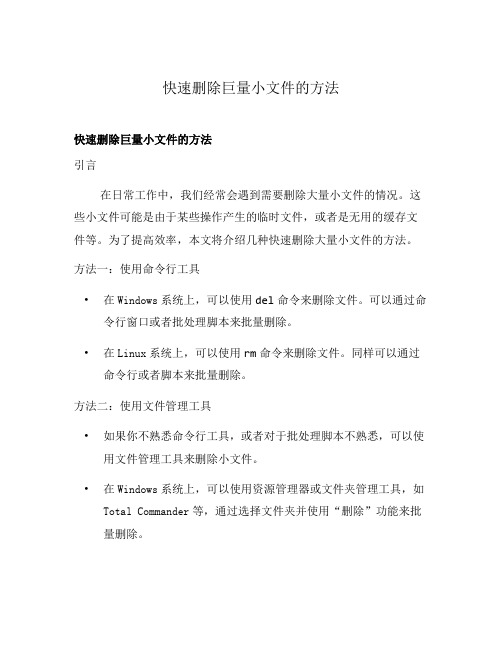
快速删除巨量小文件的方法快速删除巨量小文件的方法引言在日常工作中,我们经常会遇到需要删除大量小文件的情况。
这些小文件可能是由于某些操作产生的临时文件,或者是无用的缓存文件等。
为了提高效率,本文将介绍几种快速删除大量小文件的方法。
方法一:使用命令行工具•在Windows系统上,可以使用del命令来删除文件。
可以通过命令行窗口或者批处理脚本来批量删除。
•在Linux系统上,可以使用rm命令来删除文件。
同样可以通过命令行或者脚本来批量删除。
方法二:使用文件管理工具•如果你不熟悉命令行工具,或者对于批处理脚本不熟悉,可以使用文件管理工具来删除小文件。
•在Windows系统上,可以使用资源管理器或文件夹管理工具,如Total Commander等,通过选择文件夹并使用“删除”功能来批量删除。
•在Linux系统上,可以使用图形化文件管理工具,如Nautilus,通过选择文件夹并使用“移动到垃圾桶”功能来删除小文件。
方法三:使用专业工具•如果需要快速删除大量小文件,并且这些文件分布在多个文件夹中,可以考虑使用专业的文件删除工具。
•一些文件删除工具,如Bulk Crap Uninstaller、CCleaner等,可以在删除不再需要的应用程序时同时删除相关的临时文件和缓存文件。
方法四:使用脚本自动化删除•如果需要经常进行大量小文件的删除,可以考虑编写脚本来自动化这个过程。
•在Windows系统上,可以使用批处理脚本,如bat或者cmd文件,来批量删除小文件。
•在Linux系统上,可以使用shell脚本,如bash脚本,来批量删除小文件。
方法五:运用并行处理•如果你的电脑具备多核处理器或者分布式计算环境,可以考虑使用并行处理来加快删除速度。
•对于大量小文件的删除任务,可以使用多个线程或者多个计算节点并行进行删除操作,从而提高效率。
结语无论你使用哪种方法,快速删除巨量小文件都是可以实现的。
选择合适的方法取决于你的需求和实际情况。
win10彻底删除全部数据的方法
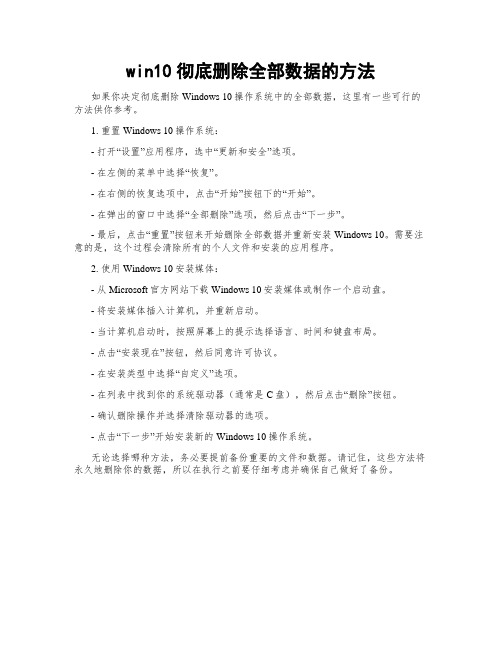
win10彻底删除全部数据的方法
如果你决定彻底删除Windows 10操作系统中的全部数据,这里有一些可行的方法供你参考。
1. 重置Windows 10操作系统:
- 打开“设置”应用程序,选中“更新和安全”选项。
- 在左侧的菜单中选择“恢复”。
- 在右侧的恢复选项中,点击“开始”按钮下的“开始”。
- 在弹出的窗口中选择“全部删除”选项,然后点击“下一步”。
- 最后,点击“重置”按钮来开始删除全部数据并重新安装Windows 10。
需要注意的是,这个过程会清除所有的个人文件和安装的应用程序。
2. 使用Windows 10安装媒体:
- 从Microsoft官方网站下载Windows 10安装媒体或制作一个启动盘。
- 将安装媒体插入计算机,并重新启动。
- 当计算机启动时,按照屏幕上的提示选择语言、时间和键盘布局。
- 点击“安装现在”按钮,然后同意许可协议。
- 在安装类型中选择“自定义”选项。
- 在列表中找到你的系统驱动器(通常是C盘),然后点击“删除”按钮。
- 确认删除操作并选择清除驱动器的选项。
- 点击“下一步”开始安装新的Windows 10操作系统。
无论选择哪种方法,务必要提前备份重要的文件和数据。
请记住,这些方法将永久地删除你的数据,所以在执行之前要仔细考虑并确保自己做好了备份。
[电脑技术]XP和Win7一键清理垃圾系统代码
![[电脑技术]XP和Win7一键清理垃圾系统代码](https://img.taocdn.com/s3/m/bb4de717a300a6c30c229f34.png)
[电脑技术]XP和Win7一键清理垃圾系统代码第一步打开记事本,也就是TXT文本文档,自己手工做一个系统批量处理的执行文件,清理电脑没有用的垃圾和上网缓存文件。
下面有XP的和Win7的已经写好的代码。
直接复制保存格式就可以打开使用。
(简单版)XP一键清理垃圾系统.BAT代码如下:echo正在清理系统垃圾文件,请稍候......del/f/s/q%systemdrive%\*.tmpRD%windir% \$hf_mig$/Q/Sdel%windir%\2950800.txt/f/qfor/f% %iin(%windir%\2950800.txt)dord%windir%\%%i/s/q dir%windir%\$NtUninstall*/a:d/b%windir%\295080 0.txtdel/f/s/q%systemdrive%\*._mpdel/f/s/q%systemdrive%\*.logdel/f/s/q%systemdrive%\*.giddel /f/s/q%systemdrive%\*.pnfdel/f/s/q%systemdrive %\infcache.1del/f/s/q%systemdrive%\*.chkdel/f/ s/q%systemdrive%\*.olddel/f/s/q%systemdrive%\r ecycled\*.*del/f/s/q%windir%\*.bakdel/f/s/q%wi ndir%\prefetch\*.*rd/s/q%windir%\temp&md%w indir%\tempdel/f/q%userprofile%\cookies\*.*del /f/q%userprofile%\recent\*.*del/f/s/q"%userpro file%\LocalSettings\TemporaryInterFiles\*.*"de l/f/s/q"%userprofile%\LocalSettings\Temp\*.*"d el/f/s/q"%userprofile%\recent\*.*"rd/s/q"c:\vo d_cache_data"2NULrd/s/q"d:\vod_cache_data"2NUL rd/s/q"e:\vod_cache_data"2NULrd/s/q"f:\vod_cac he_data"2NULrd/s/q"G:\vod_cache_data"2NULrd/s/ q"h:\vod_cache_data"2NULrd/s/q"I:\vod_cache_da ta"2NULrd/s/q"j:\vod_cache_data"2NULrd/s/q"k:\ vod_cache_data"2NULrd/s/q"l:\vod_cache_data"2NULrd/s/q"m:\vod_cache_data"2NULrd/s/q"n:\vod_c ache_data"2NULrd/s/q"o:\vod_cache_data"2NULrd/ s/q"p:\vod_cache_data"2NULrd/s/q"q:\vod_cache_ data"2NULrd/s/q"r:\vod_cache_data"2NULrd/s/q"s :\vod_cache_data"2NULrd/s/q"t:\vod_cache_data" 2NULrd/s/q"u:\vod_cache_data"2NULrd/s/q"v:\vod _cache_data"2NULrd/s/q"w:\vod_cache_data"2NULr d/s/q"x:\vod_cache_data"2NULrd/s/q"y:\vod_cach e_data"2NULrd/s/q"z:\vod_cache_data"2NULrd/s/q "c:\gvod_cache_data"2NULrd/s/q"d:\gvod_cache_d ata"2NULrd/s/q"e:\gvod_cache_data"2NULrd/s/q"f :\gvod_cache_data"2NULrd/s/q"G:\gvod_cache_dat a"2NULrd/s/q"h:\gvod_cache_data"2NULrd/s/q"I:\ gvod_cache_data"2NULrd/s/q"j:\gvod_cache_data" 2NULrd/s/q"k:\gvod_cache_data"2NULrd/s/q"l:\gv od_cache_data"2NULrd/s/q"m:\gvod_cache_data"2N ULrd/s/q"n:\gvod_cache_data"2NULrd/s/q"o:\gvod_cache_data"2NULrd/s/q"p:\gvod_cache_data"2NUL rd/s/q"q:\gvod_cache_data"2NULrd/s/q"r:\gvod_c ache_data"2NULrd/s/q"s:\gvod_cache_data"2NULrd /s/q"t:\gvod_cache_data"2NULrd/s/q"u:\gvod_cac he_data"2NULrd/s/q"v:\gvod_cache_data"2NULrd/s /q"w:\gvod_cache_data"2NULrd/s/q"x:\gvod_cache _data"2NULrd/s/q"y:\gvod_cache_data"2NULrd/s/q "z:\gvod_cache_data"2NULrd/s/q"c:\$recycle.bin \vod_cache_data"2NULrd/s/q"d:\$recycle.bin\vod _cache_data"2NULrd/s/q"e:\$recycle.bin\vod_cac he_data"2NULrd/s/q"f:\$recycle.bin\vod_cache_d ata"2NULrd/s/q"G:\$recycle.bin\vod_cache_data" 2NULrd/s/q"h:\$recycle.bin\vod_cache_data"2NUL rd/s/q"I:\$recycle.bin\vod_cache_data"2NULrd/s /q"j:\$recycle.bin\vod_cache_data"2NULrd/s/q"k :\$recycle.bin\vod_cache_data"2NULrd/s/q"l:\$r ecycle.bin\vod_cache_data"2NULrd/s/q"m:\$recycle.bin\vod_cache_data"2NULrd/s/q"n:\$recycle.b in\vod_cache_data"2NULrd/s/q"o:\$recycle.bin\v od_cache_data"2NULrd/s/q"p:\$recycle.bin\vod_c ache_data"2NULrd/s/q"q:\$recycle.bin\vod_cache _data"2NULrd/s/q"r:\$recycle.bin\vod_cache_dat a"2NULrd/s/q"s:\$recycle.bin\vod_cache_data"2N ULrd/s/q"t:\$recycle.bin\vod_cache_data"2NULrd /s/q"u:\$recycle.bin\vod_cache_data"2NULrd/s/q "v:\$recycle.bin\vod_cache_data"2NULrd/s/q"w:\ $recycle.bin\vod_cache_data"2NULrd/s/q"x:\$rec ycle.bin\vod_cache_data"2NULrd/s/q"y:\$recycle .bin\vod_cache_data"2NULrd/s/q"z:\$recycle.bin \vod_cache_data"2NUL(复制框里面的代码到TXT文本文档)然后另存为名字:XP一键清理垃圾系统代码.BAT(升级版)XP一键清理垃圾系统.BAT代码如下:@echoofftitle珠峰科技系统清理color2echo.echo.echo珠峰科技系统清理,献给我最亲爱的朋友们!请不要关闭此窗口!echo.echo珠峰科技开始清理垃圾文件,请稍等......echo.echo正在清理数据库文件,请稍等......del/f/s/q%systemdrive%\*.tmpdel/f/s/q% systemdrive%\*._mpdel/f/s/q%systemdrive%\*.log del/f/s/q%systemdrive%\*.giddel/f/s/q%systemdr ive%\*.chkdel/f/s/q%systemdrive%\*.olddel/f/s/ q%systemdrive%\recycled\*.*del/f/s/q%windir%\* .bakdel/f/s/q%windir%\prefetch\*.*del/f/s/q%sy stemdrive%\*.tmpRD%windir%\$hf_mig$/Q/Sdel%win dir%\2950800.txt/f/qfor/f%%iin(%windir%\295080 0.txt)dord%windir%\%%i/s/qdir%windir%\$NtUnins tall*/a:d/b%windir%\2950800.txtdel/f/s/q%syste mdrive%\*._mpdel/f/s/q%systemdrive%\*.logdel/f /s/q%systemdrive%\*.giddel/f/s/q%systemdrive%\*.pnfdel/f/s/q%systemdrive%\infcache.1del/f/s/ q%systemdrive%\*.chkdel/f/s/q%systemdrive%\*.o lddel/f/s/q%systemdrive%\recycled\*.*del/f/s/q %windir%\*.bakdel/f/s/q%windir%\prefetch\*.*rd /s/q%windir%\temp&md%windir%\tempdel/f/q%u serprofile%\cookies\*.*del/f/q%userprofile%\re cent\*.*del/f/s/q"%userprofile%\LocalSettings\ TemporaryInterFiles\*.*"del/f/s/q"%userprofile %\LocalSettings\Temp\*.*"del/f/s/q"%userprofil e%\recent\*.*"rd/s/q"c:\vod_cache_data"2NULrd/ s/q"d:\vod_cache_data"2NULrd/s/q"e:\vod_cache_ data"2NULrd/s/q"f:\vod_cache_data"2NULrd/s/q"G :\vod_cache_data"2NULrd/s/q"h:\vod_cache_data" 2NULrd/s/q"I:\vod_cache_data"2NULrd/s/q"j:\vod _cache_data"2NULrd/s/q"k:\vod_cache_data"2NULr d/s/q"l:\vod_cache_data"2NULrd/s/q"m:\vod_cach e_data"2NULrd/s/q"n:\vod_cache_data"2NULrd/s/q"o:\vod_cache_data"2NULrd/s/q"p:\vod_cache_dat a"2NULrd/s/q"q:\vod_cache_data"2NULrd/s/q"r:\v od_cache_data"2NULrd/s/q"s:\vod_cache_data"2NU Lrd/s/q"t:\vod_cache_data"2NULrd/s/q"u:\vod_ca che_data"2NULrd/s/q"v:\vod_cache_data"2NULrd/s /q"w:\vod_cache_data"2NULrd/s/q"x:\vod_cache_d ata"2NULrd/s/q"y:\vod_cache_data"2NULrd/s/q"z: \vod_cache_data"2NULrd/s/q"c:\gvod_cache_data" 2NULrd/s/q"d:\gvod_cache_data"2NULrd/s/q"e:\gv od_cache_data"2NULrd/s/q"f:\gvod_cache_data"2N ULrd/s/q"G:\gvod_cache_data"2NULrd/s/q"h:\gvod _cache_data"2NULrd/s/q"I:\gvod_cache_data"2NUL rd/s/q"j:\gvod_cache_data"2NULrd/s/q"k:\gvod_c ache_data"2NULrd/s/q"l:\gvod_cache_data"2NULrd /s/q"m:\gvod_cache_data"2NULrd/s/q"n:\gvod_cac he_data"2NULrd/s/q"o:\gvod_cache_data"2NULrd/s /q"p:\gvod_cache_data"2NULrd/s/q"q:\gvod_cache_data"2NULrd/s/q"r:\gvod_cache_data"2NULrd/s/q "s:\gvod_cache_data"2NULrd/s/q"t:\gvod_cache_d ata"2NULrd/s/q"u:\gvod_cache_data"2NULrd/s/q"v :\gvod_cache_data"2NULrd/s/q"w:\gvod_cache_dat a"2NULrd/s/q"x:\gvod_cache_data"2NULrd/s/q"y:\ gvod_cache_data"2NULrd/s/q"z:\gvod_cache_data" 2NULrd/s/q"c:\$recycle.bin\vod_cache_data"2NUL rd/s/q"d:\$recycle.bin\vod_cache_data"2NULrd/s /q"e:\$recycle.bin\vod_cache_data"2NULrd/s/q"f :\$recycle.bin\vod_cache_data"2NULrd/s/q"G:\$r ecycle.bin\vod_cache_data"2NULrd/s/q"h:\$recyc le.bin\vod_cache_data"2NULrd/s/q"I:\$recycle.b in\vod_cache_data"2NULrd/s/q"j:\$recycle.bin\v od_cache_data"2NULrd/s/q"k:\$recycle.bin\vod_c ache_data"2NULrd/s/q"l:\$recycle.bin\vod_cache _data"2NULrd/s/q"m:\$recycle.bin\vod_cache_dat a"2NULrd/s/q"n:\$recycle.bin\vod_cache_data"2NULrd/s/q"o:\$recycle.bin\vod_cache_data"2NULrd /s/q"p:\$recycle.bin\vod_cache_data"2NULrd/s/q "q:\$recycle.bin\vod_cache_data"2NULrd/s/q"r:\ $recycle.bin\vod_cache_data"2NULrd/s/q"s:\$rec ycle.bin\vod_cache_data"2NULrd/s/q"t:\$recycle .bin\vod_cache_data"2NULrd/s/q"u:\$recycle.bin \vod_cache_data"2NULrd/s/q"v:\$recycle.bin\vod _cache_data"2NULrd/s/q"w:\$recycle.bin\vod_cac he_data"2NULrd/s/q"x:\$recycle.bin\vod_cache_d ata"2NULrd/s/q"y:\$recycle.bin\vod_cache_data" 2NULrd/s/q"z:\$recycle.bin\vod_cache_data"2NUL rd/s/q%windir%\temp&md%windir%\tempdel/f/q %userprofile%\cookies\*.*del/f/q%userprofile%\ recent\*.*del/f/s/q"%userprofile%\LocalSetting s\TemporaryInterFiles\*.*"del/f/s/q"%userprofi le%\LocalSettings\Temp\*.*"del/f/s/q"%userprof ile%\recent\*.*"echo.echo正在清理系统分区根目录下tmp文件,请稍等......del/f/s/q%systemdrive%\*.tmpecho.echo 清理系统分区根目录下tmp文件完成!echo.echo正在清理系统分区根目录下_mp文件,请稍等......del/f/s/q%systemdrive%\*._mpecho.echo 清理系统分区根目录下_mp文件完成!echo.echo正在清理系统分区根目录下日志文件,请稍等......del/f/s/q%systemdrive%\*.logecho.echo 清理系统分区根目录下日志文件完成!echo.echo正在清理系统分区根目录下gid文件,请稍等......del/f/s/q%systemdrive%\*.gidecho.echo 清理系统分区根目录下gid文件完成!echo.echo正在清理系统分区根目录下chk文件,请稍等......del/f/s/q%systemdrive%\*.chkecho.echo 清理系统分区根目录下chk文件完成!echo.echo正在清理系统分区根目录下old文件,请稍等......del/f/s/q%systemdrive%\*.oldecho.echo清理系统分区根目录下old文件完成!echo.echo正在清理系统分区根目录下回收的文件,请稍等......del/f/s/q%systemdrive%\recycled\*.*ech o.echo清理系统分区根目录下回收的文件完成!echo.echo正在清理系统windows目录下的所有备份文件,请稍等......del/f/s/q%windir%\*.bakecho.echo清理系统windows目录下的所有备份文件完成!echo.echo 正在清理系统windows\prefetch\目录下预读文件,请稍等......del/f/s/q%windir%\prefetch\*.*echo.ech o清理系统windows\prefetch\目录下预读文件完成!echo.echo正在清理系统windows临时目录下的文件,请稍等......rd/s/q%windir%\temp&md%windir%\tem pecho.echo清理系统windows临时目录下的文件完成!echo.echo正在清理当前用户目录下的cookies文件,请稍等......del/f/q%userprofile%\cookies\*.*echo.e cho清理当前用户目录下的cookies文件完成!echo.echo正在清理用户目录下用户最近使用的信息文件,请稍等......del/f/q%userprofile%\recent\*.*echo.ec ho清理用户目录下用户最近使用的信息文件完成!echo.echo正在清理用户目录下的Inter临时文件,请稍等......del/f/s/q"%userprofile%\LocalSettings\ TemporaryInterFiles\*.*"echo.echo清理用户目录下的Inter临时文件完成!echo.echo正在清理用户目录下的临时文件,请稍等......del/f/s/q"%userprofile%\LocalSettings\ Temp\*.*"echo.echo清理用户目录下的临时文件完成!echo.echo正在清理用户目录下最近打开文件记录,请稍等......del/f/s/q"%userprofile%\recent\*.*"ech o.echoECHO.ECHO@echooffechoWScript.Sleep300%te mp%.\tmp$$$.vbsset/ai=3:Timeoutif%i%==0gotoNex tsetlocalset/ai=%i%-1echocscript//nologo%temp% .\tmp$$$.vbsgotoTimeoutgotoEnd:Nextcls&ech o.for%%fin(%temp%.\tmp$$$.vbs*)dodel%%fecho.保存格式为:.BATWin7一键清理垃圾系统.BAT代码如下:@echooffcolor0atitlewindows7系统垃圾清理---echo★☆★☆★☆★☆★☆★☆★☆★☆★☆★☆★☆★echo★☆★☆★☆★☆★☆★☆★☆★☆★☆★☆★☆★echo.★☆☆★echo.★☆☆★echo.★☆为您清理系统垃圾文件,.....☆★echo★☆☆★echo.★☆☆★echo★☆★☆★☆★☆★☆★☆★☆★☆★☆★☆★☆★echo★☆★☆★☆★☆★☆★☆★☆★☆★☆★☆★☆★echo清理垃圾文件,速度由电脑文件大小而定。
批量删除WP8.1手机应用和游戏的方法
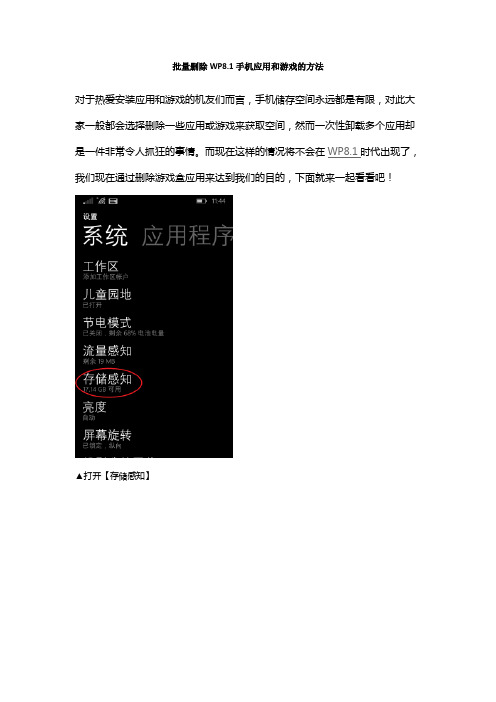
批量删除WP8.1手机应用和游戏的方法
对于热爱安装应用和游戏的机友们而言,手机储存空间永远都是有限,对此大家一般都会选择删除一些应用或游戏来获取空间,然而一次性卸载多个应用却是一件非常令人抓狂的事情。
而现在这样的情况将不会在WP8.1时代出现了,我们现在通过删除游戏盒应用来达到我们的目的,下面就来一起看看吧!
▲打开【存储感知】
▲点击【手机】,可能需要等待一段时间,因为手机需要检查你的数据。
▲点击【应用+游戏】
▲点击【选择】按钮,进入选择模式。
▲选择需要删除的游戏和应用,或者转移到SD卡。
▲根据你的选择,点击【确认】操作完成。
/tutorial/133472.html。
电脑软件卸载技巧彻底删除无用的软件

电脑软件卸载技巧彻底删除无用的软件现代社会,电脑软件在我们的生活中起着越来越重要的作用。
无论是工作学习还是娱乐消遣,我们都离不开各类软件的支持。
然而,由于软件的不断更新和变换,我们会经常面临着卸载无用软件的需求。
今天,我将为大家介绍一些电脑软件卸载的技巧,帮助大家彻底删除那些无用的软件。
一、常规卸载方法首先,我们要了解一些常规的卸载方法,这些方法通常可以用于大部分软件的卸载。
在Windows系统中,我们可以通过以下步骤进行卸载:1. 打开“控制面板”,可以通过鼠标右键点击“开始”按钮,然后选择“控制面板”来打开。
2. 在控制面板中找到“程序”或“程序和功能”选项,点击进入。
3. 在程序列表中找到想要卸载的软件,右键点击选择“卸载”或“更改/卸载”。
4. 根据界面提示进行卸载操作,完成卸载过程。
这种方法通常适用于大部分软件,可直接从系统中将软件删除。
但是,有时候会遇到一些软件无法通过这种方式卸载的情况,为了解决这个问题,我们可以尝试其他方法。
二、使用官方卸载工具有些软件开发商会提供官方的卸载工具,用于彻底删除他们开发的软件。
这些工具通常效果更好,能够清除软件在注册表、系统文件等方面留下的痕迹。
我们可以通过以下方式获取和使用官方卸载工具:1. 在软件官网下载和安装卸载工具。
通常在软件官网的支持或下载页面可以找到相关的工具。
2. 运行卸载工具,选择要卸载的软件,并按照提示进行操作。
3. 完成卸载过程后,可以使用系统自带的磁盘清理工具或第三方软件清理注册表、临时文件等垃圾文件。
这种方法需要我们在卸载软件之前去官网下载和安装对应的卸载工具,稍微麻烦一点,但效果通常会更好,能够彻底删除软件。
三、使用第三方卸载工具除了官方卸载工具,还有许多第三方卸载工具可供我们选择。
这些工具通常功能更加强大,能够帮助我们彻底删除软件的同时清理残留文件和注册表项等垃圾信息。
以下是几个常用的第三方卸载工具:1. Revo Uninstaller:功能强大,能够全面清理软件的相关文件和注册表项。
ProE批量清理旧版本

ProE 批量清理旧版本用过ProE的诸位可能都知道purge.bat这个命令,它可以方便快捷地清理文件夹内的旧版本文件,具体的操作方式为:方式一:在主窗口点击菜单栏Window->Open System Window在弹出的cmd窗口中输入purge即可清理当前ProE工作目录下所有的旧版本文件(不包含其子目录) 方式二:可直接于ProE安装目录下找见purge.bat(可自行搜索一下),拷贝至需要清理的文件夹内,双击运行即可清理该文件夹。
以上的操作均可清理某一固定文件夹,如有多个文件夹或是子目录则需手动切换目录,这一点不是很便利。
下面我将提供一个purge plus.bat,以实现Proe旧版本的批量删除。
~~~~~~~~~~~~~~~~~~~~~~~~purge plus.bat~~~~~~~~~~~~~~~~~~~~~~~~~~~ @echo offset directory=%1setlocal enabledelayedexpansionset count=0if "%1" neq "" (echo 当前目录已转移到!directory!cd /d %directory%)if exist *.prt.* (call :proe_purgeset /a count+=1echo 已清理当前目录)for /r /d %%i in (*) do (cd %%iif exist *.prt.* (echo %%icall :proe_purgeset /a count+=1)else echo 子目录中不含PROE文件)clsechoecho.echo.======================================================== =============echo.* *echo.* 已自动清理%count%个文件夹 *echo.* *echo.* 如有问题请发邮件至looche177@ *echo.* *echo.======================================================== =============echopause:proe_purge@echo offset MC=unsetif "%PROCESSOR%" == "INTEL_64" set MC=ia64_ntif "%PROCESSOR%" == "INTEL_486" set MC=i486_ntif "%PROCESSOR_ARCHITECTURE%" == "IA64" set MC=ia64_ntif "%PROCESSOR_ARCHITECTURE%" == "AMD64" set MC=x86e_win64if "%PROCESSOR_ARCHITECTURE%" == "x86" set MC=i486_ntREM cygwin sets this on 64bit OSif "%PROCESSOR_ARCHITEW6432%" == "AMD64" set MC=x86e_win64if not "%MC%" == "unset" goto mc_doneecho ERROR Cannot detect what machine type you have.echo Please make one of the following settings:echo.echo set PROCESSOR=INTEL_486 - For Windows NT Intel based machines.echo.echo set PROCESSOR=INTEL_64 - For Windows Intel Itanium based machines.echo.echo set PROCESSOR_ARCHITECTURE=AMD64 - For Windows AMD 64 based machines.echo.exit:mc_doneset PRO_MACHINE_TYPE=%MC%if "%PROOBJ_START_DIRECTORY%" == "" set PRO_DIRECTORY=if NOT "%PRO_DIRECTORY%" == """%PRO_DIRECTORY%\bin\%MC%_ptc_setvars" %0 "purge" batif "%PRO_DIRECTORY%" == "" %MC%_ptc_setvars %0 "purge" batcall ptc_setvars.batdel ptc_setvars.batset start_cmd=start ""set PRO_DIRECTORY=%PRODIR%if NOT "%PTCPATH%" == "" goto ptcpathsetset path=%PRO_DIRECTORY%\bin;%path%set PTCPATH=true:ptcpathset"%PRODIR%\%MC%\obj\purge.exe" %1 %2 %3 %4 %5:ptc_endexit /B %ERRORLEVEL%goto :eof~~~~~~~~~~~~~~~~~~~~~~~~~~~~~~~~~~~~~~~~~~~~~~~~~~~~~~~~~~~~~~可把上述红色标记文字复制并另存为purge plus.bat。
- 1、下载文档前请自行甄别文档内容的完整性,平台不提供额外的编辑、内容补充、找答案等附加服务。
- 2、"仅部分预览"的文档,不可在线预览部分如存在完整性等问题,可反馈申请退款(可完整预览的文档不适用该条件!)。
- 3、如文档侵犯您的权益,请联系客服反馈,我们会尽快为您处理(人工客服工作时间:9:00-18:30)。
对于版本低于Windows 8的系统,虽然无法直接定制这种窗口标题栏永久直接删除文件的按钮,但我们可是通过对回收站的属性设置,让工具栏上的删除按钮具备一键删除的效果。
大家知道,键盘上就有一个删除的按键Del,这是最为方便的删除机关。
但是,对于文件删除来说,如果选中文件后按下此键,默认是将文件移动到回收站中,而不是永久删除。
那么,能否将此键也打造成一键永久删除的按键呢?
右击桌面上的回收站,选择属性项,进入回收站属性设置窗口,选中一个驱动器盘符,然后再选中下边的不将文件移到回收站中,移除文件后立即将其删除一项选中。
这样,资源管理器上的删除图标就具有已经永久删除的属性了。
注意,如果想让整个系统都具有这种属性,需要为每一个驱动器定制这种永久删除选项。
若某个驱动器上存放的文件比较重要,希望能删除反悔,则可以在此驱动器上不设置改选项。
定制回收站删除特性为直接永久删除有一个弊端,那就是该驱动器上要删除的文件都将继承这种特性,若想将一些文件放入回收站也不可能了。
因此是一种武断而不够灵活的方法。
不建议常爱吃后悔药的用户使用。
小提示:永久删除也是相对的
系统中所指的永久删除其实也是相对的。
用这种办法删除的文件,若存放文件的位置没有进行写入操作,还可以通过恢复软件来恢复。
要想使得文件删除后不能被恢复,可采用一些文件永久粉碎性的工具来实现。
例如:可采用360安全卫士附带的文件粉碎机小工具来彻底粉碎。
